
大家好,今天小编给大家分享腾讯视频怎么缩小弹幕显示区域 腾讯视频缩小弹幕显示区域方法相关内容腾讯视频怎么缩小弹幕显示区域?腾讯视频中用户观看视频的时候可以自由的发送弹幕,用户发送弹幕还可以选择设
大家好,今天小编给大家分享腾讯视频怎么缩小弹幕显示区域 腾讯视频缩小弹幕显示区域方法相关内容
腾讯视频怎么缩小弹幕显示区域?腾讯视频中用户观看视频的时候可以自由的发送弹幕,用户发送弹幕还可以选择设置弹幕的颜色,大小等,非常有意思。用户发送的弹幕所有的用户都能看到,用户也能看到其他用户发的弹幕内容,很多小伙伴在观看视频的时候都会开着弹幕,但有的视频弹幕太多,就会遮住整个视频画面,影响用户观看,所以有的小伙伴会将弹幕的显示范围缩小,但有的小伙伴不知道要怎么缩小,不要着急,下面就让小编来分享一下腾讯视频怎么缩小弹幕显示区域吧!
腾讯视频缩小弹幕显示区域方法1、打开您观看的视频,点击视频右下角横屏切换。

2、点击右上角三点。
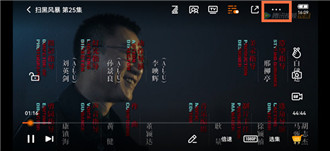
3、点击弹幕设置。
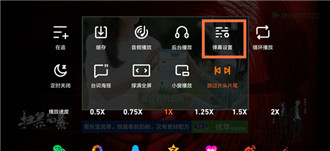
4、将显示区域调小,即可让弹幕向上移。
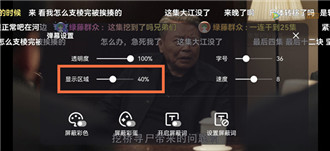
 潮汐是由什么引起的
潮汐是由什么引起的
 宝宝的扇贝真会夹哦(宝宝的扇贝真会夹哦是什么意思)
宝宝的扇贝真会夹哦(宝宝的扇贝真会夹哦是什么意思)
 莱莎的炼金工房3帕尔马果实在哪能获得(帕尔马之水早安)
莱莎的炼金工房3帕尔马果实在哪能获得(帕尔马之水早安)
 我的世界友谊的治愈之力成就流程(我的世界友谊之花怎么得)
我的世界友谊的治愈之力成就流程(我的世界友谊之花怎么得)
 已删除照片怎么恢复(已删除照片怎么找回来华为)
已删除照片怎么恢复(已删除照片怎么找回来华为)
 《魔兽世界》tbc出血贼天赋怎么点 出血贼天赋升级攻略
《魔兽世界》tbc出血贼天赋怎么点 出血贼天赋升级攻略
《魔兽世界》tbc出血贼天赋怎么点 出血贼天赋升级攻略魔兽世界tbc出血贼天赋怎么升级?...
 野花高清中文免费观看视频()
野花高清中文免费观看视频()
野花高清中文免费观看视频,接吻时对大多男生来讲肯定会起生理反应的,而且下半身的感觉...
 胡锡进:今天亏损1130元 第一次感觉被套住了
胡锡进:今天亏损1130元 第一次感觉被套住了
老胡发布最新炒股心得,引发网友和股民广泛关注。
 甲流后遗症症状表现(甲流后遗症症状表现图片)
甲流后遗症症状表现(甲流后遗症症状表现图片)
甲流后遗症症状表现,甲型流感是指由甲型H1N1流感病毒引起的疾病。其症状主要有发热、乏...
 最终幻想16支线任务047皮匠的赚钱机会怎么做(最终幻想16online)
最终幻想16支线任务047皮匠的赚钱机会怎么做(最终幻想16online)
最终幻想16中有丰富的支线任务可以接取,完成对应支线会有不错的奖励可以获取,游戏中一...